
发布时间:2013-07-18 10: 26: 49
为素材图像添加多个滤镜效果,可以使素材效果更加丰富。在会声会影中,用户可以根据需要进行添加。
一、进入会声会影编辑器,在故事板中插入一幅素材图像。
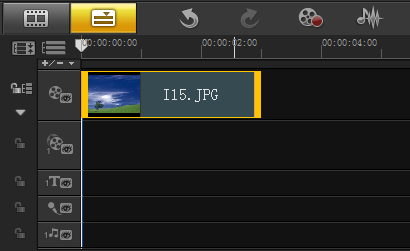
图片1:插入素材图像
二、单击“滤镜”按钮,切换至“滤镜”选项卡,在素材库中,选择“翻转”滤镜效果。
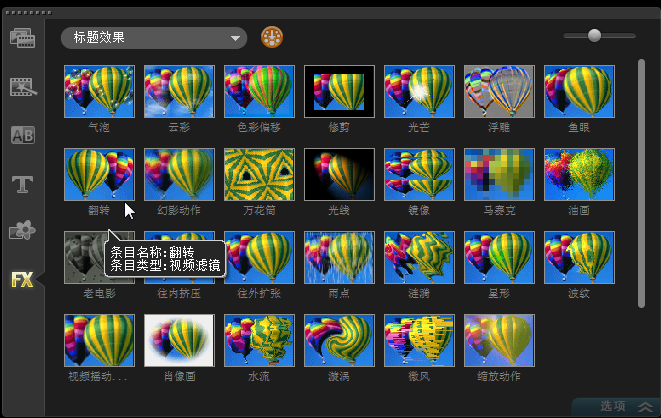
图片2:翻转滤镜效果
三、将选择的滤镜效果拖拽至故事板中的素材图像上。
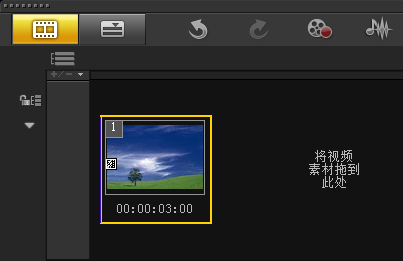
图片3:拖拽添加滤镜
四、在素材库中,选择“星形”滤镜效果。
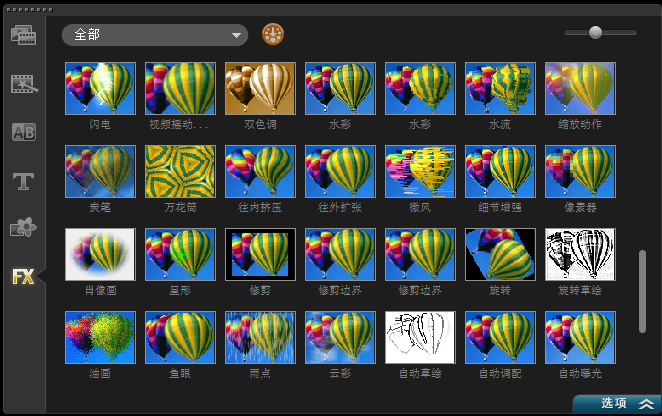
图片4:星形滤镜效果
五、将选择的滤镜效果拖拽至故事板中的素材图像上方,在“属性”选项面板中,查看已添加的滤镜效果。
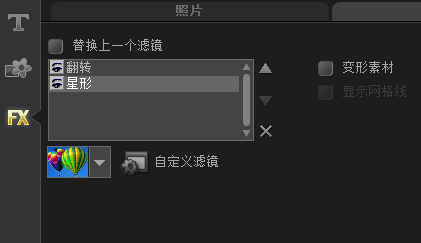
图片5:查看已添加的滤镜
六、单击“自定义滤镜”左侧的下三角按钮,在弹出的列表框中,选择合适的滤镜样式。
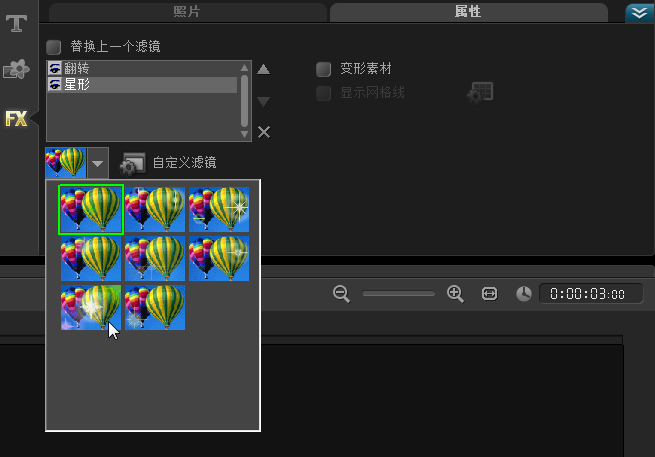
图片6:选择滤镜样式
七、单击导览面板中的“播放”按钮,即可预览添加多个视频滤镜后的效果。
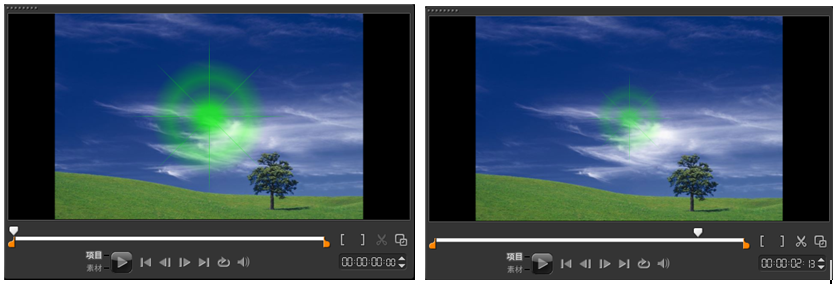
图片7:预览效果
更多滤镜使用技巧请见:制作影片滤镜特效及视频滤镜的应用
展开阅读全文
︾
在优秀的剪辑作品背后,往往都有BGM在暗中发力。掌握几个常用的音频编辑技巧,能够快速提升作品的视听体验。合理利用音量渐变,以及恰到好处的音频过渡,都能确保画面情绪的正确表达。有关会声会影BGM音量渐变怎么设置,会声会影背景音乐突然中断怎么过渡的问题,本文将进行详细介绍。
查看详情高分辨率不等于高画质,上传作品的清晰度往往由多重因素共同决定。压缩编码、上传要求、素材分辨率,以及输出时的配置参数等都会直接影响作品的最终画质。有关会声会影画质低怎么办,会声会影输出的画质怎么提高的问题,本文将进行详细介绍。
查看详情视频比例不正确,快手作品就会出现黑边,无法全屏展示。合理的视频比例搭配流畅的变速效果,可以打造出更具冲击力的视觉体验,有效提升作品的完播率和点赞数量。有关快手制作视频比例是多少,快手制作视频怎么快进的问题,本文将进行详细介绍。
查看详情